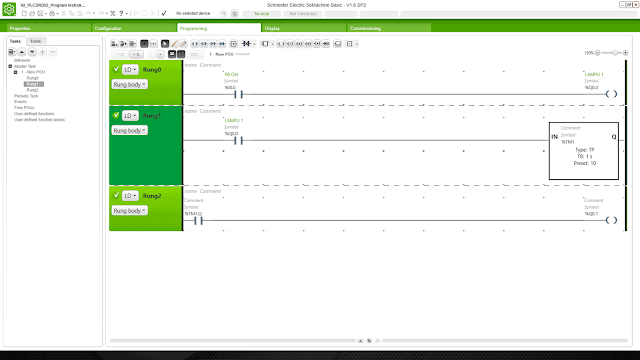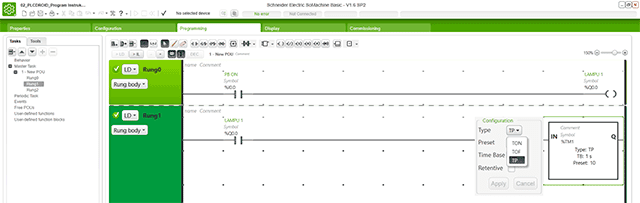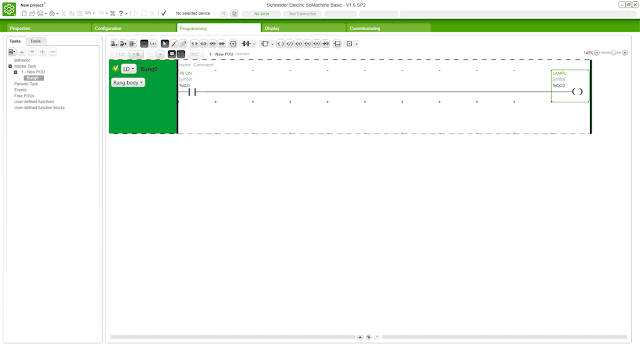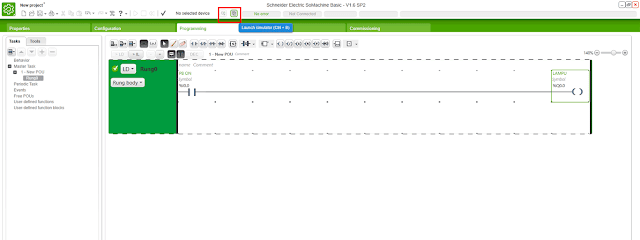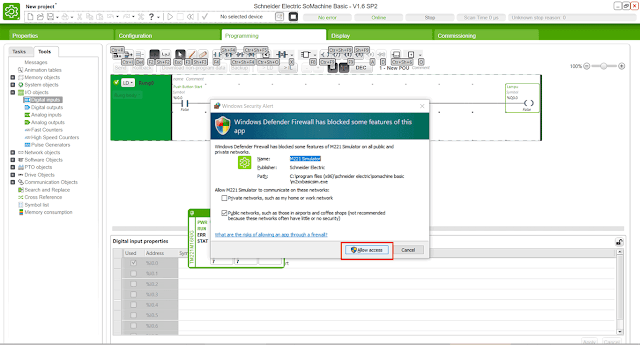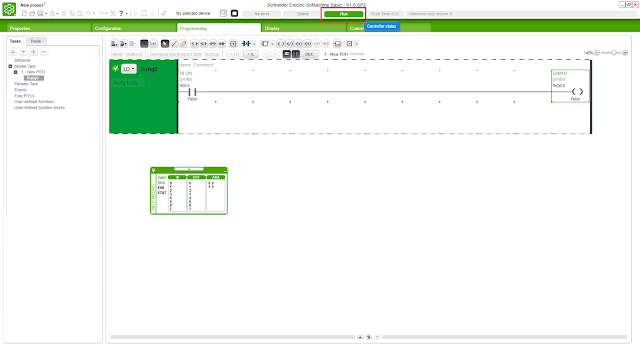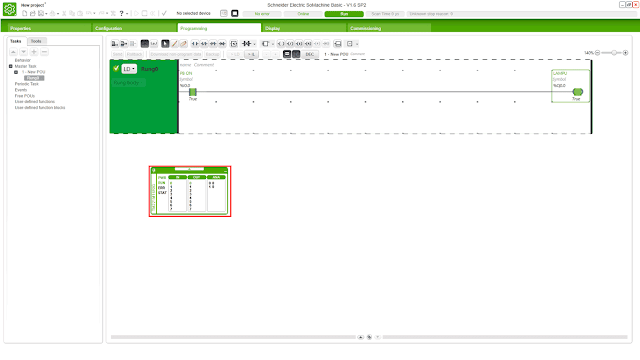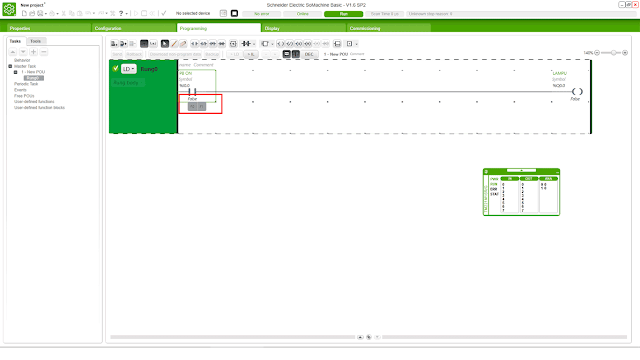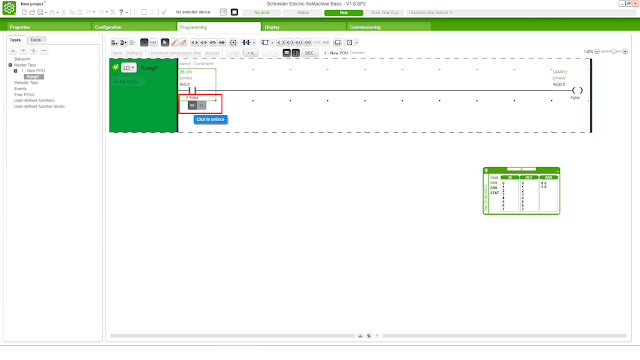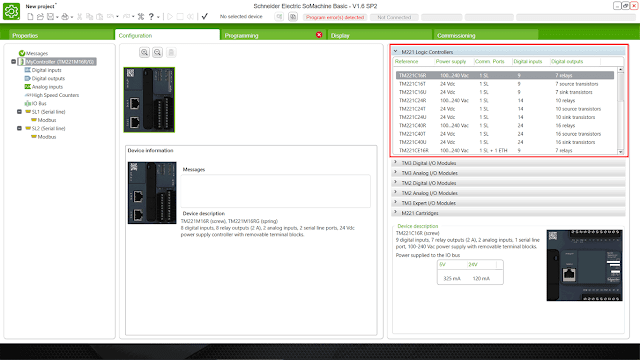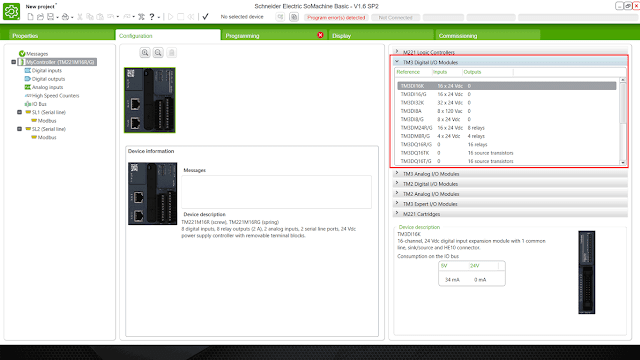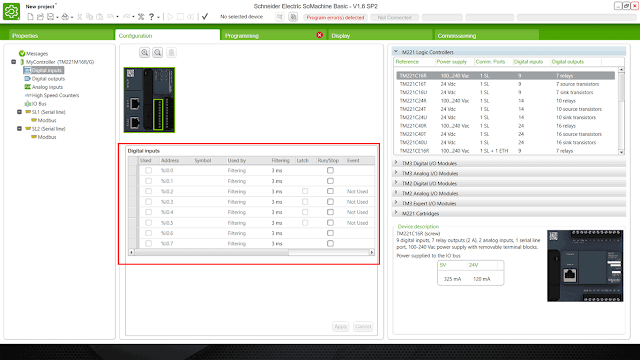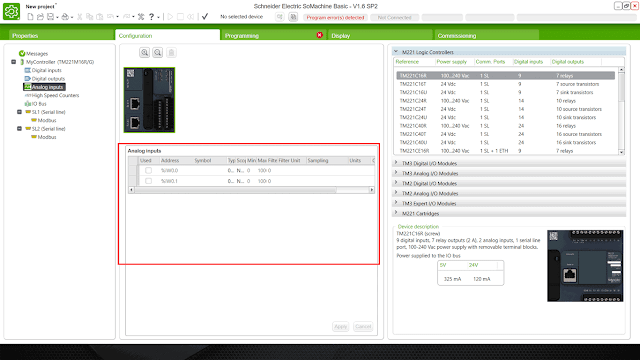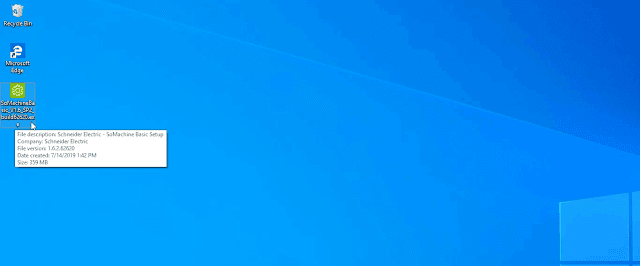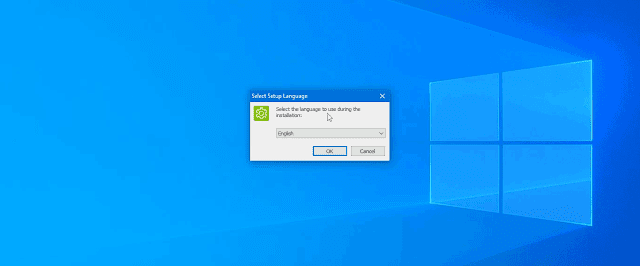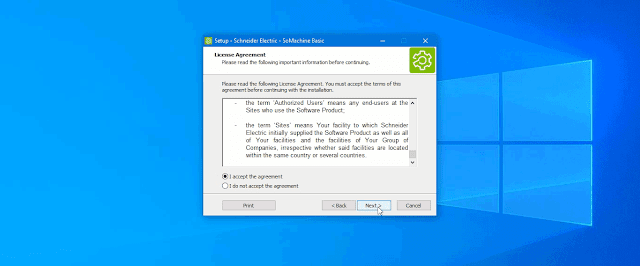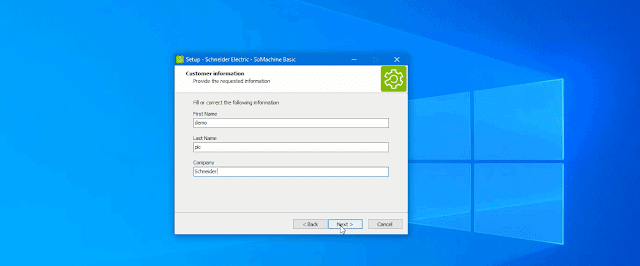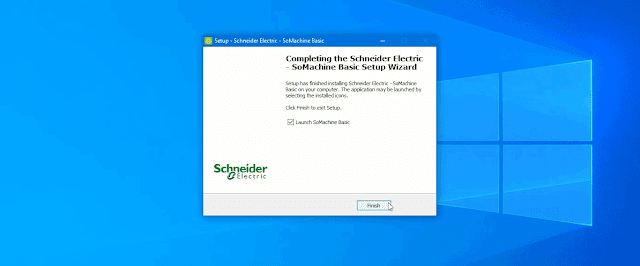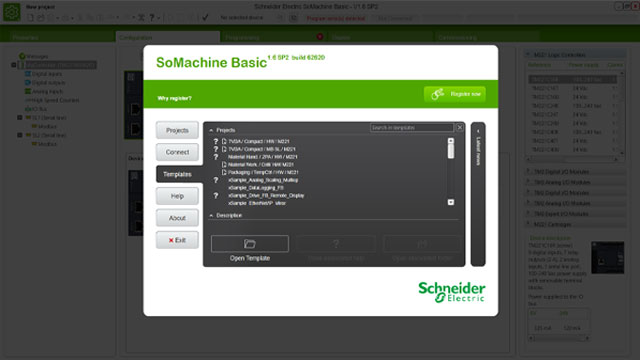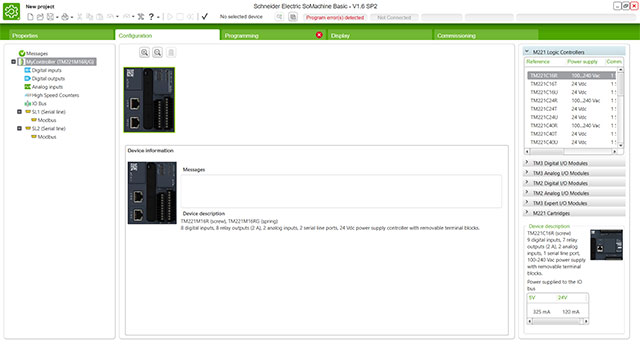Memahami Program Function Block Timer PLC M221
Kesempatan ini materinya adalah bagaimana cara mengetahui dasar function block timer di PLC M221 dengan mudah dan baik untuk dipahami.
Timer anda pasti tahu, dalam dunia automasi timer sangat diperlukan dalam hal sistem proses mesin maupun building sistem yang automatis dengan adanya instruksi timer ini.
dengan mempelajari instruksi dasar di program PLC M221 timer ini bertujuan anda bisa dapat mengembakan lagi menjadi program yang komplek.
Dalam fungsi atau instruksi timer pada software Somachine Basic ada 3 tipe timer yang mempunyai fungsi berbeda-beda.
tetapi tujuanya sama yaitu waktu atau timer, berikut tipe Fucntion Block Timer dalam Somachine Basic:
Dalam software Somachine Basic ini juga untuk mengganti varian(base) waktu dan tipe timer sangat mudah, sebab tidak lagi menulis tetapi tinggal memilih ada sebuah dropdown pada software Somachine Basic.
Berikut varian (base) waktu pada software Somachine Basic:
Dasar ini sangat penting sesudah mengetahui pengertian timer, tipe timer, dan varian timer maka selanjutnya adalah mengetahui alamat atau address timer tersebut.
Address PLC mempunyai keunikan sendiri, keunikan tersebut tergantung dari tipe dan merek PLC.
ketika menjumpai PLC dengan merek lain maka address dari timer kemungkinan besar berbeda, jadi anda harus paham tentang ini.
untuk address function block timer pada PLC M221 Schneider Electric adalah
Diatas sudah saya informasikan bahwa PLC M221 ini mempunyai 3 tipe timer yang bisa digunakan. disini akan saya jabarkan lebih detail dengan keterangan yang mudah dipahami dari 3 tipe timer tersebut.
Cara ini harus sudah menginstal Softaware Somachine Basic, ketika sudah download baru bisa masuk pada langkah berikutnya,
HOME - Daftar isi Belajar PLC Schneider Baca selengkapnya »
Timer anda pasti tahu, dalam dunia automasi timer sangat diperlukan dalam hal sistem proses mesin maupun building sistem yang automatis dengan adanya instruksi timer ini.
dengan mempelajari instruksi dasar di program PLC M221 timer ini bertujuan anda bisa dapat mengembakan lagi menjadi program yang komplek.
Function Block Timer PLC M221
Dalam fungsi atau instruksi timer pada software Somachine Basic ada 3 tipe timer yang mempunyai fungsi berbeda-beda.tetapi tujuanya sama yaitu waktu atau timer, berikut tipe Fucntion Block Timer dalam Somachine Basic:
- TON: Timer on-Delay (default)
- TOF: Timer off-Delay
- TP: Pulse timer (monostable)
Dalam software Somachine Basic ini juga untuk mengganti varian(base) waktu dan tipe timer sangat mudah, sebab tidak lagi menulis tetapi tinggal memilih ada sebuah dropdown pada software Somachine Basic.
Berikut varian (base) waktu pada software Somachine Basic:
- 1 ms (supported in %TM0...%TM5)
- 10 ms
- 100 ms
- 1 sec
- 1 min (default)
Alamat atau Address Timer PLC M221
Dasar ini sangat penting sesudah mengetahui pengertian timer, tipe timer, dan varian timer maka selanjutnya adalah mengetahui alamat atau address timer tersebut.Address PLC mempunyai keunikan sendiri, keunikan tersebut tergantung dari tipe dan merek PLC.
ketika menjumpai PLC dengan merek lain maka address dari timer kemungkinan besar berbeda, jadi anda harus paham tentang ini.
untuk address function block timer pada PLC M221 Schneider Electric adalah
%TMi
contoh : %TM10, maka membacanya adalah alamat timer 10
- % : Simbol awal keunikan PLC
- TM : Menunjukan code bawah alamat tersebut digunakan untuk facntion block timer.
- i : nilai sesuai anda dari 0 - 9999 usahakan jangan sama dalam 1 program untuk alamat timer.
contoh : %TM10, maka membacanya adalah alamat timer 10
Tipe Timer PLC M221
Diatas sudah saya informasikan bahwa PLC M221 ini mempunyai 3 tipe timer yang bisa digunakan. disini akan saya jabarkan lebih detail dengan keterangan yang mudah dipahami dari 3 tipe timer tersebut.
TON (Timer On Delay)
Instruksi timer ini akan menyala jika preset (waktu yang disetting) sudah tercapai.
Contoh preset timer anda kasih nilai 10 dengan range 1 min, yang artinya timer akan menghitung selama 10 min ( 10 x 1min ).
ketika sudah tercapai 10 min maka alamat %TMi akan ON (Time On Delay).
TOF (Timer OFF Delay)
Instruksi timer akan ON terus dan akan OFF jika waktu dari Preset sudah tercapai.
Contoh preset timer anda kasih nilai 5 dengan range 1s, artinya timer ketika mendapatkan input maka temer sebut akan ON mengeluarkan output selamat 5 detik.
ketika 5 detik tercapati maka timer akan OFF.
TP (Timer Pulse)
Instruksi timer ini bekerja ketika terdapat inputan pulse timer akan ON dengan preset yang sudah anda tentukan, ketika sudah tercapai maka timer TP ini akan OFF.
Contoh preset timer (10), range (1s), maka timer ON selama 10 detik ketika ada inputan pulse pada timer.
Instruksi timer ini akan menyala jika preset (waktu yang disetting) sudah tercapai.
Contoh preset timer anda kasih nilai 10 dengan range 1 min, yang artinya timer akan menghitung selama 10 min ( 10 x 1min ).
ketika sudah tercapai 10 min maka alamat %TMi akan ON (Time On Delay).
TOF (Timer OFF Delay)
Instruksi timer akan ON terus dan akan OFF jika waktu dari Preset sudah tercapai.
Contoh preset timer anda kasih nilai 5 dengan range 1s, artinya timer ketika mendapatkan input maka temer sebut akan ON mengeluarkan output selamat 5 detik.
ketika 5 detik tercapati maka timer akan OFF.
TP (Timer Pulse)
Instruksi timer ini bekerja ketika terdapat inputan pulse timer akan ON dengan preset yang sudah anda tentukan, ketika sudah tercapai maka timer TP ini akan OFF.
Contoh preset timer (10), range (1s), maka timer ON selama 10 detik ketika ada inputan pulse pada timer.
Cara membuat Instruksi Timer
Cara ini harus sudah menginstal Softaware Somachine Basic, ketika sudah download baru bisa masuk pada langkah berikutnya,- Buka Somachine Basic.
- Create New Project
- Klik pada Dashboard Programming
- Buat Kontak NO pada rung karena syarat timer harus ada input berfungsi untuk mentrigger timer.
- Klik icon Fucntion Block
- Pilih Icon Timer, seperti gambar jam.
- Tempatkan pada rung setelah Kontak NO.
- Kemudian setting timer:
- Ketika sudah disetting silakan anda simulasikan.
Alamat atau Address %TMi
Tipe Timer (TON,TOF,TP)
Range Timer (1 ms - 1 min)
Video Tutorial Program Timer PLC M221
Download Program Timer PLC M221
| Program PLC | Download |
| Program HMI | Download |
HOME - Daftar isi Belajar PLC Schneider Baca selengkapnya »